Googleアナリティクス4の実践的な使用方法を解説 モバイルアプリ編
更新日:2023/05/29

Table of Contents
Googleアナリティクス4の基本概要
Googleアナリティクス 4は、Googleが無料で提供しているアクセス解析ツール。
「アナリティクス」=「分析」の意味で、ウェブサイトやアプリを運営している人・企業が、ユーザーの行動を分析して、ユーザーが求めているコンテンツの制作に役立てることができます。
GA4は、従来のユニバーサルアナリティクスと比べて、より柔軟でカスタマイズ性の高いデータ分析が可能になりました。
様々なデバイスでのアプリケーションの分析にも使用でき、例えば、ユーザー行動の可視化や分析を自動的に行う機能が搭載されており、ユーザーの属性データを収集することも可能です。
また、マーケティングキャンペーンの効果測定にも非常に有用です。
例えば、広告キャンペーンごとにトラッキングIDを割り当てることができ、それぞれのキャンペーンの成果を詳細に分析することができます。
この記事では、GA4をモバイルアプリに実装する方法、注意点、そしてその活用方法について説明します。
モバイルアプリへの実装方法
GA4をモバイルアプリに実装するためには、大まかに次の3つの手順を実行する必要があります。
①Firebaseプロジェクトを作成する
②GA4の追跡コードを設定する
➂モバイルアプリにGA4を統合する
それぞれの手順について解説します。
①Firebaseプロジェクトを作成する
モバイルアプリにGA4を実装するには、Firebaseプロジェクトを作成する必要があります。Firebaseは、Googleが提供するモバイルアプリ向けのプラットフォームで、アプリの認証、データベース、ストレージ、プッシュ通知、分析などの機能を提供しています。
Firebaseプロジェクトを作成するには、最初にFirebaseの公式サイトにアクセスして画面右上の「コンソールへ移動」をクリックします。
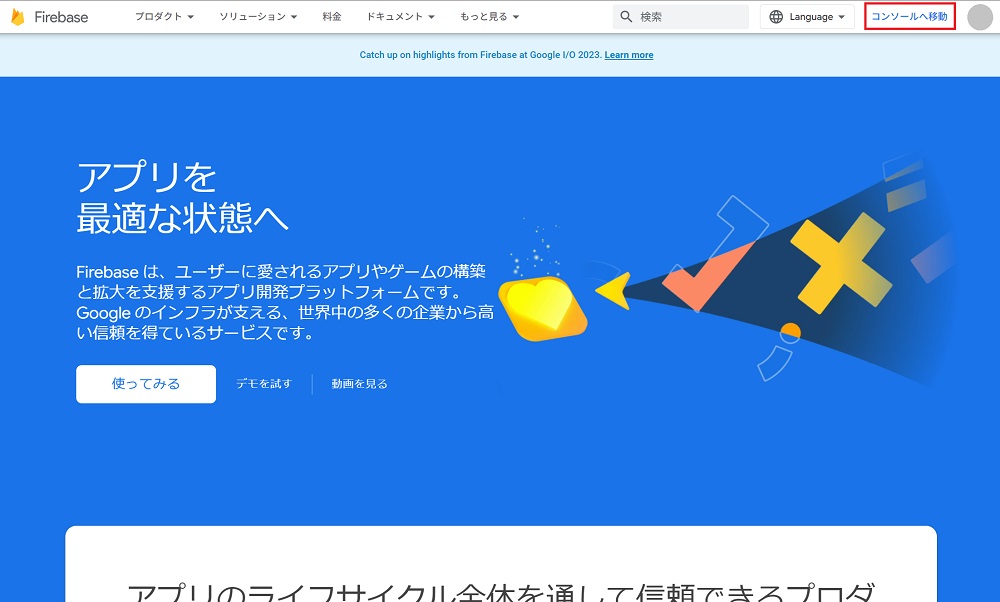
画面中央の「プロジェクトを作成」をクリック。
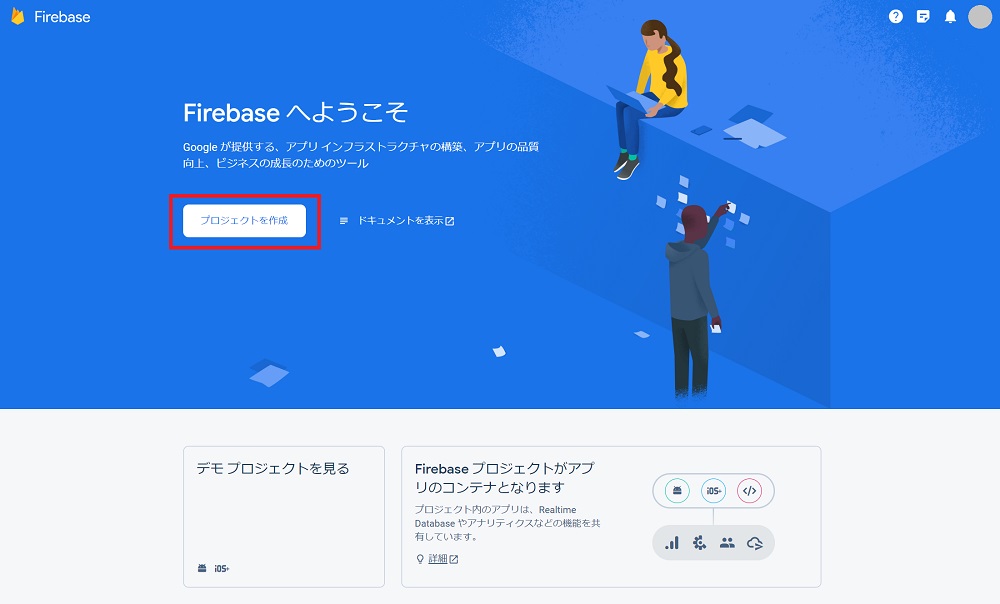
任意のプロジェクト名を入力し、チェックボックスの内容を確認して「続行」をクリック。
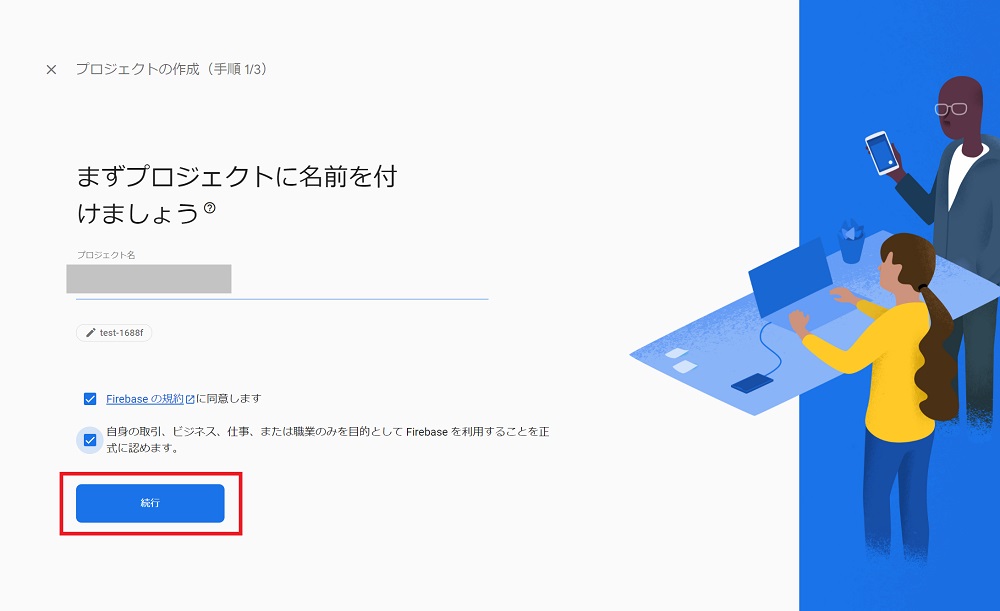
続いて、「Googleアナリティクス」の項目が表示されるため、必ず有効化して「続行」をクリック。
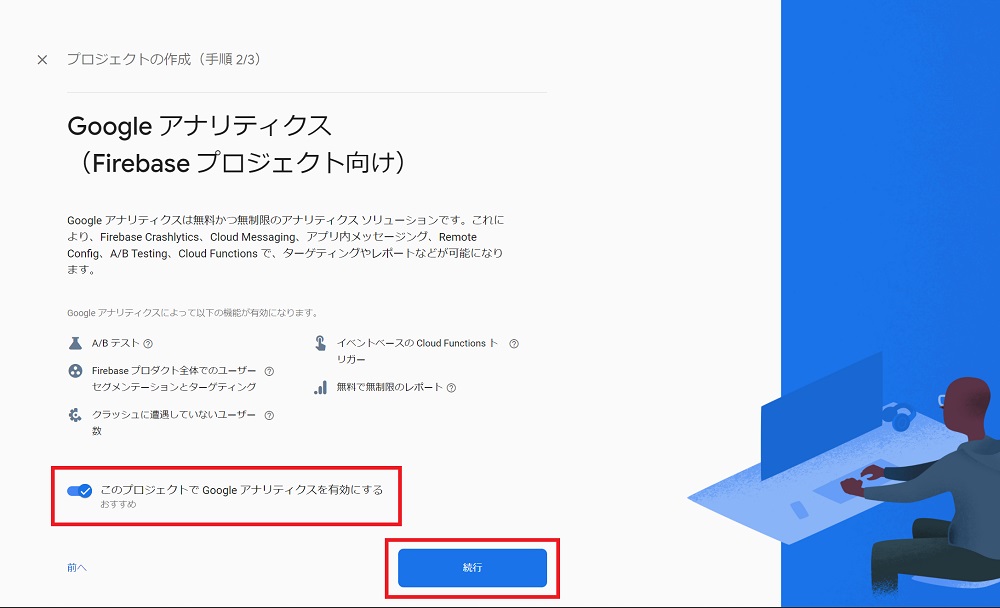
「アナリティクスの地域」の項目にデフォルトでアメリカ合衆国が設定されているので、計測地域を選択します。
(例:日本で展開しているアプリサービスの場合は「日本」を選択。)
Googleアナリティクスのデフォルト設定の使用と利用規約の内容を確認し、問題がなければチェックを入れて「プロジェクトを作成」をクリック。
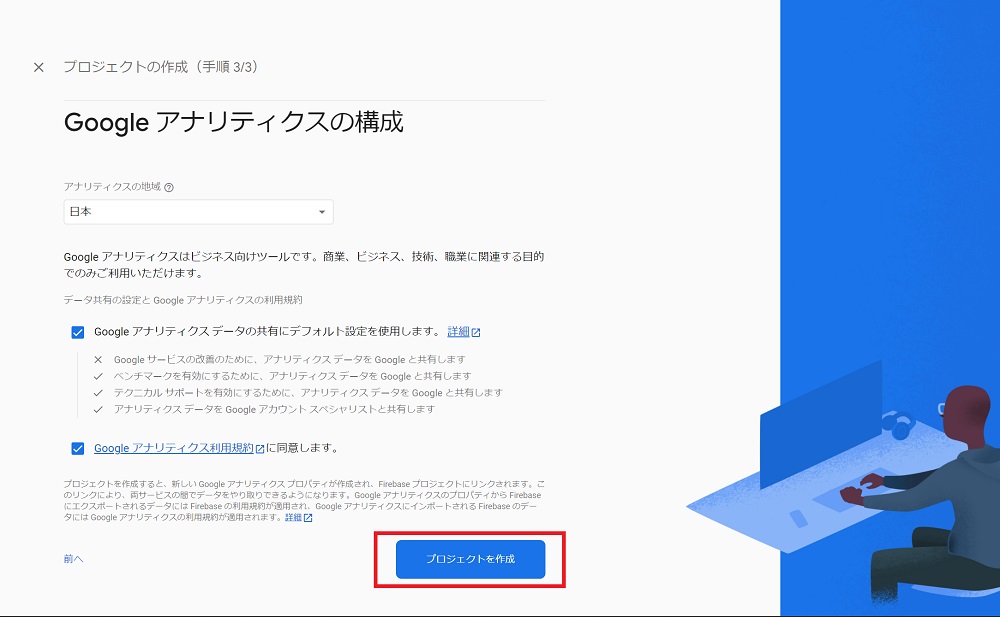
プロジェクトの作成が完了したことを知らせる画面に変わったら「続行」をクリック。
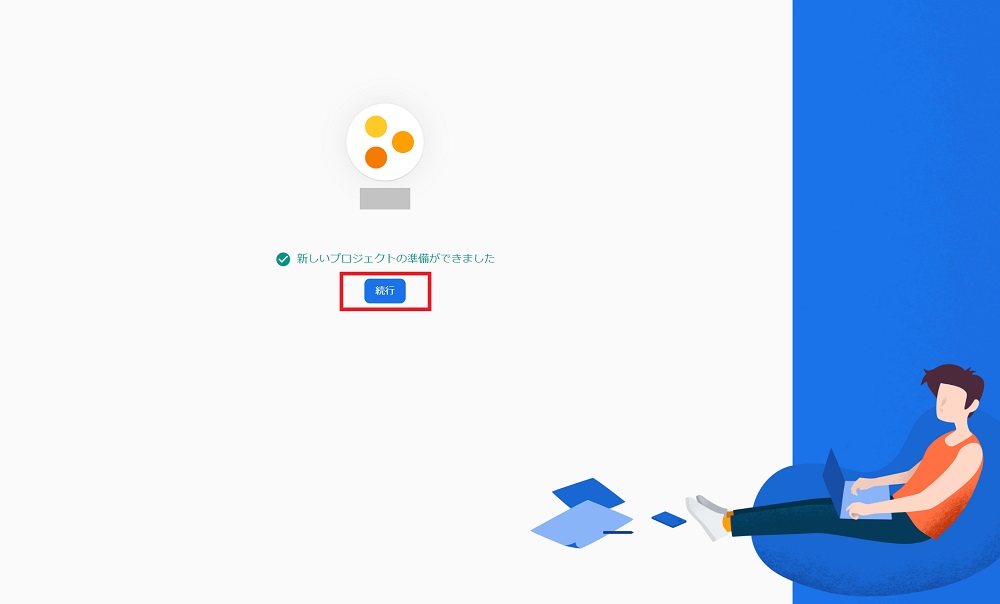
プロジェクトコンソールが表示されたら、Firebaseの初期設定は完了です。
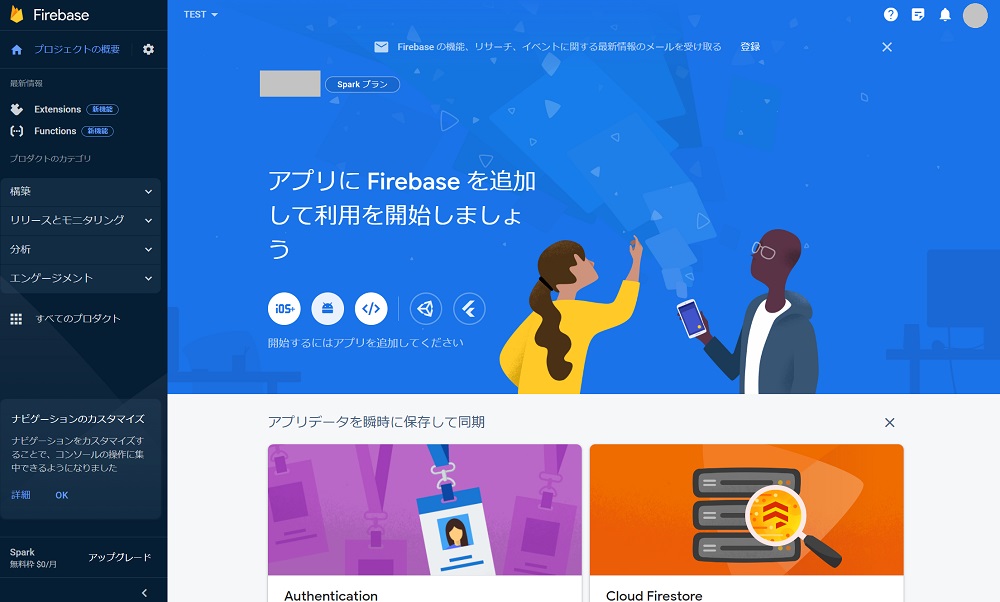
②Googleアナリティクス 4の追跡コードを設定する
Firebaseプロジェクトを作成したら、GA4の追跡コードを設定する必要があります。
追跡コードを設定するには、まずFirebaseコンソールの画面左側の「すべてのプロダクト」をクリックし、表示されたプロダクトの一覧から「Analytics」にアクセスします。
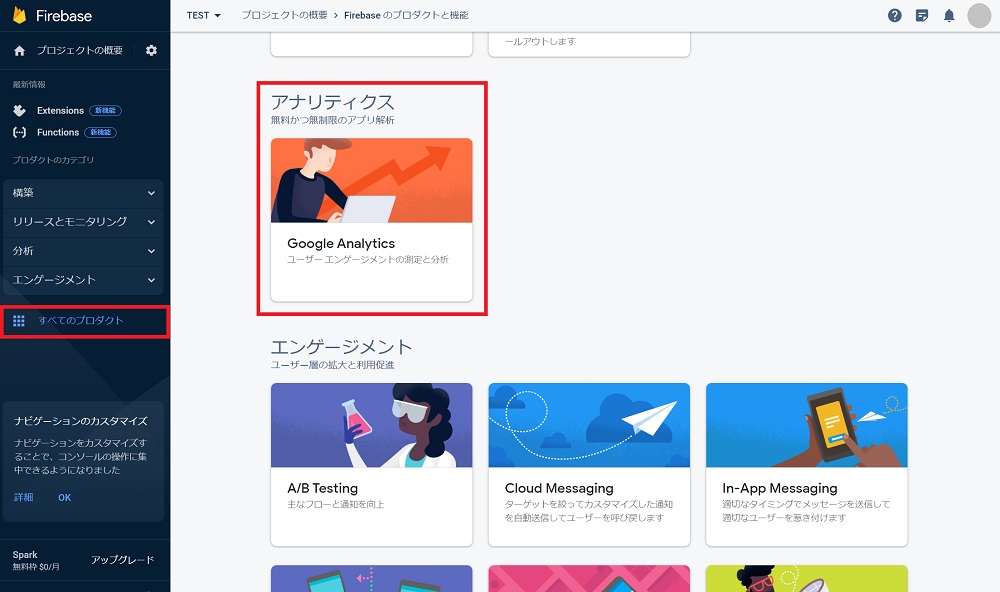
「iOSアプリ」または「Androidアプリ」のアイコンをクリックし、必要なアプリの情報を入力すると、GA4の追跡コードが生成されます。
取得した追跡コードを、アプリのソースコードに統合してください。
➂モバイルアプリにGoogleアナリティクス 4を統合する
GA4の追跡コードを取得してモバイルアプリに統合する場合、アプリのプログラミング言語によって統合方法が異なります。
そこで、Firebase SDKを使用することで簡単に統合することができるようになります。
(Firebase SDKを使用すると、GA4のイベントトラッキングやユーザー属性の収集などを簡単に行うことができます。)
Firebase SDKを追加するには、Firebaseコンソールのホーム画面を表示して「iOSアプリ」または「Androidアプリ」のアイコンをクリックし、必要なアプリの情報を入力します。
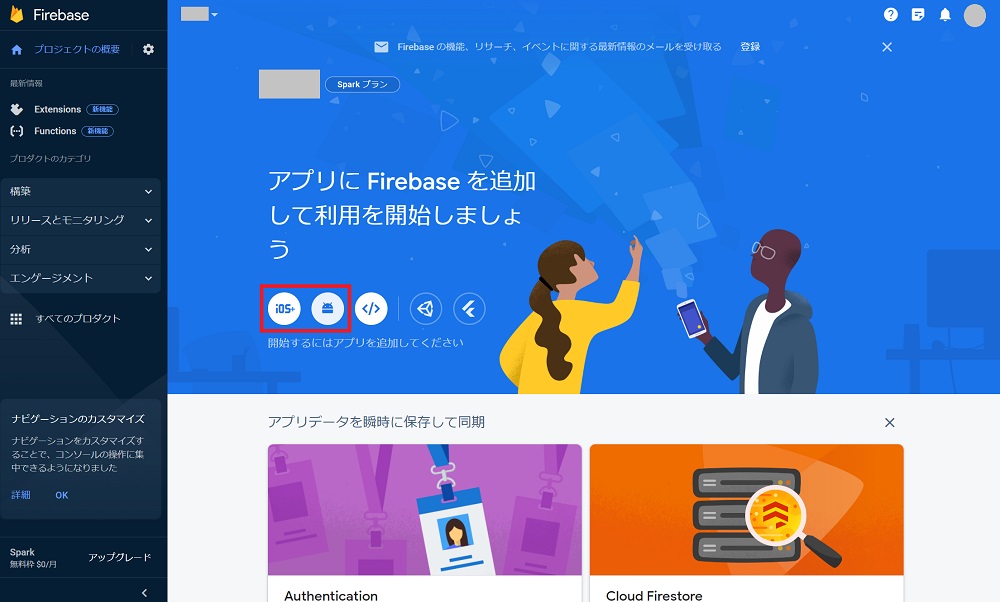
モバイルアプリへの実装時の注意点
GA4をモバイルアプリに実装する際には、次の注意点に注意する必要があります。
①アプリを構成するプログラミング言語を確認する
GA4をモバイルアプリに実装する方法は、アプリのプログラミング言語によって異なります。
たとえば、一般的にはAndroidアプリではJavaやKotlinを使用し、iOSアプリではSwiftやObjective-Cを使用します。
そのためスムーズな実装をするためには、実装方法を確認する過程の中で、必ずアプリのプログラミング言語も確認しておく必要があります。
②イベントトラッキングを設定する
GA4では、イベント分析をする際に「イベント」という単位でユーザーの行動を計測します。イベントは、アプリ内で発生するあらゆる行動を表します。
例えば、ボタンをクリックした、ページをスクロールした、動画を再生したなど、様々な行動がイベントとして計測可能に。
このイベント分析をすることで、ユーザーがアプリ内でどのような行動をとっているかを把握し、アプリの改善や改良に役立てることがでるのです。
イベントトラッキングを設定するには、GA4の追跡コードをアプリに統合し、Firebase SDKを使用してイベントをトラッキングするコードを記述する必要があります。
➂ユーザー属性を収集する
GA4をモバイルアプリに実装する際には、イベントトラッキングの設定に加えてユーザー属性を収集することが重要です。ユーザー属性を収集することで、ユーザーのデモグラフィック情報や興味関心などを把握できるようになります。
ユーザー属性を収集する際も、Firebase SDKを使用してユーザー属性を設定するコードを記述する必要があります。
④ネットワーク接続の状態に注意する
モバイルアプリでは、ユーザーの端末の利用環境によってネットワーク接続が切断されることがあります。そのため、GA4のデータ送信に失敗する可能性があります。
そこで、GA4のデータ送信が失敗した場合には、データをキャッシュしておき、ネットワーク接続が回復した際にデータを送信するように設計することが重要です。
分析データの活用方法
GA4をモバイルアプリに実装することで得られる分析データには、次のような活用方法があります。
①アプリの改善に役立つデータの収集
GA4をモバイルアプリに実装することで、収集された分析データをアプリの改善に役立てることができます。例えば、アプリの利用状況やユーザーの行動パターンなどを把握することで、アプリの改善点を特定することが可能になります。
②ユーザー分析によるターゲティング
収集されたデータからユーザー分析を行うことも可能です。
ユーザー分析によって、ユーザーのデモグラフィック情報や興味関心などを把握することができるため、ユーザーをターゲットにした広告キャンペーンなどの施策を展開することができます。
③イベントトラッキングによるコンバージョン計測
GA4のイベントトラッキングを使用することで、コンバージョン計測を行うことが可能になります。
例えば、アプリ内のボタンクリックやページビューなどのイベントをトラッキングすることで、コンバージョン率を測定できます。
また、広告キャンペーンごとに異なるイベントを設定することで、各キャンペーンの成果を評価することもできます。
④ユーザー行動に基づくレコメンド機能の実現
GA4をモバイルアプリに実装し、ユーザーの行動履歴を把握することで、ユーザーにとって有益な情報や商品を提供するレコメンド機能を実現することができます。この機能によりアプリケーションの利用者満足度が高まり、さらなる新規ユーザーの獲得や既存ユーザーの定着に役立てることが可能です。
まとめ
いかがでしたでしょうか。
今回はアプリケーションの運営者が、GA4をアプリに実装する方法と、分析データの活用例についてご紹介しました。
イベントデータを正しく設定し、適切に活用することで、ユーザーがアプリ内でどのような行動をとっているかを把握してアプリの改善や改良に役立てることができます。
タイトルメイク社ではGoogleアナリティクス(GA4)の導入サポートも行なっております。
数あるデータを可視化し、誰が見ても分かりやすい情報として整理してビジネスの成長に役立てていただけたらと思います。
詳しい内容はお問い合わせください。
